可以使用QTableWidget创建表。 它是基于项目的表视图,类似于您在 Excel 中看到的视图。
您可以将表格窗口小部件作为 gui 的一部分,或弹出带有表格之类的 Excel 的窗口。
在此示例(PyQt5)中,它将显示带有表的窗口,但是您可以通过 Designer 将其作为窗口 GUI 的一部分。
表格
QTableWidget
QTableWidget是具有行和列的表小部件。
该对象具有方法.setRowCount(x)和.setColumnCount(y),其中x是行数,y是列数。 您可以将其用作self.setRowCount(5)。
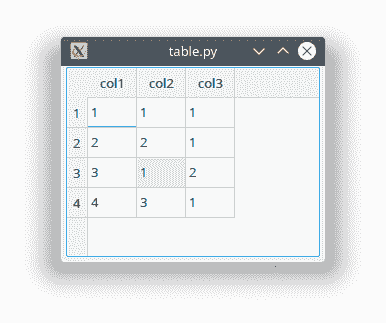
内容由self.setItem(m, n, newitem)设置,其中m和n是表格内的坐标。
变量newitem的类型为QTableWidgetItem,可以将文本值作为字符串。 例如:.setItem(1,2, QTableWidgetItem("Table Cell"))
PyQT 中的表格
该表由变量数据定义。
data = {'col1':['1','2','3','4'],'col2':['1','2','1','3'],'col3':['1','1','2','1']}
下面的示例创建一个包含 3 列和若干行的表。
from PyQt5.QtWidgets import QMainWindow, QApplication, QWidget, QAction, QTableWidget,QTableWidgetItem,QVBoxLayoutfrom PyQt5.QtGui import QIconfrom PyQt5.QtCore import pyqtSlotimport sysdata = {'col1':['1','2','3','4'],'col2':['1','2','1','3'],'col3':['1','1','2','1']}class TableView(QTableWidget):def __init__(self, data, *args):QTableWidget.__init__(self, *args)self.data = dataself.setData()self.resizeColumnsToContents()self.resizeRowsToContents()def setData(self):horHeaders = []for n, key in enumerate(sorted(self.data.keys())):horHeaders.append(key)for m, item in enumerate(self.data[key]):newitem = QTableWidgetItem(item)self.setItem(m, n, newitem)self.setHorizontalHeaderLabels(horHeaders)def main(args):app = QApplication(args)table = TableView(data, 4, 3)table.show()sys.exit(app.exec_())if __name__=="__main__":main(sys.argv)

